u盘显示0字节怎样办呢?
软件是一系列按照特定顺序组织的计算机数据和指令的集合。一般来讲软件被划分为编程语言、系统软件、应用软件和介于这两者之间的中间件。硬件是“计算机硬件”的简称。与“软件”相对,电子计算机系统中所有实体部件和设备的统称。
u盘显示0字节解决方法是啥,最近部分网友使用u盘过程中,出现了这个u盘显示0字节问题,这让众多网友傻眼了,怎么搞的!刚买的u盘呀!怎么会变成这样,现在情绪比较激动,不要怕,有小编在这!那么就让小编告诉你u盘显示0字节解决方法。
如果0字节问题时,建议对U盘进行查错操作:右击U盘盘符,选择“属性”项打开其属性面板。

在打开的“属性”窗口中,切换到“工具”选项卡,点击“检查”按钮。
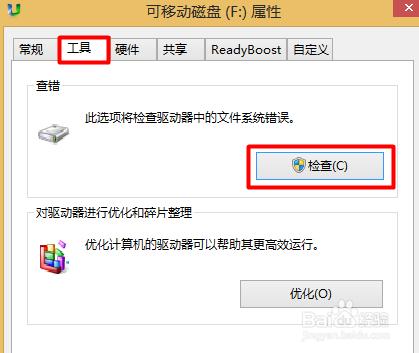
接下来程序将自动对U盘进行检查及修复其中的错误。如图所示的修复界面。
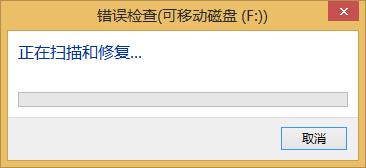
如果以上方法无法解决问题,则需要进入如下修复操作:如果U盘中没有重要数据,建议直接对U盘进行一次“低级格式化”操作:右击U盘盘符,从弹出的菜单中选择“格式化”项。一键重装系统哪个好就使用小白一键重装系统软件!
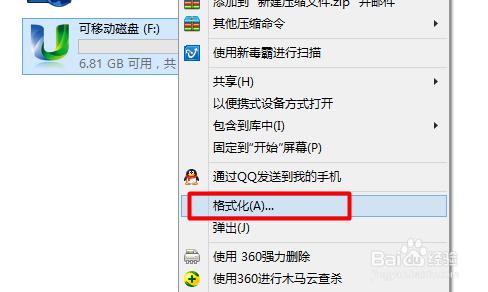
在打开的“格式化 可移动磁盘”窗口中,取消勾选“快速格式化”项,点击“开始”按钮对U盘进行格式化操作。
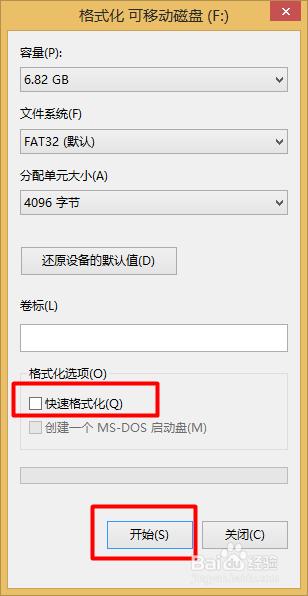
最彻底的解决方法是利用量产工具对U盘进行量产以恢复出厂设置,对此可以参考其它相关教程来进行修复。
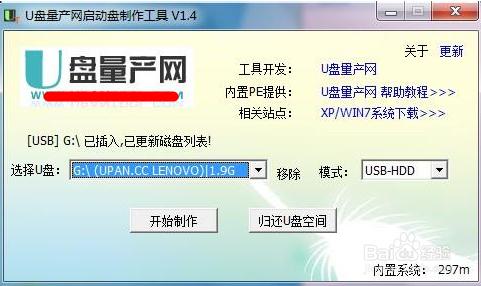
这就是小编给你们提供的u盘显示0字节解决方法,u盘小巧易携带,u盘传输速度快,使用方便、快捷。u盘更便于存放,有利于数据的保护。但是u盘使用过程中也会出现u盘显示0字节问题,所以你们就可以参考小编这个方法进行解决了,希望你们成功解决了u盘显示0字节。
硬件是实在的,有模有样的。软件是程序性的。是一系列的指令。有了软件,硬件才会实现更丰富的功能。